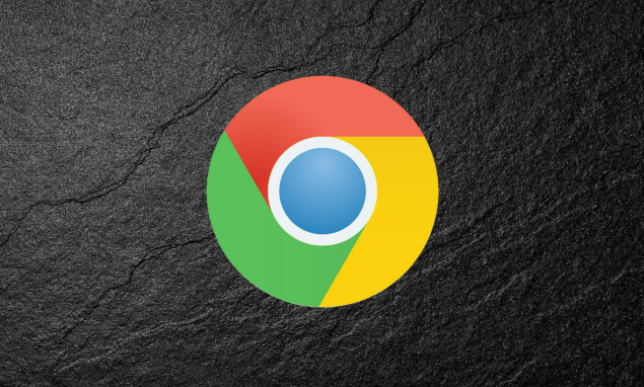教程详情
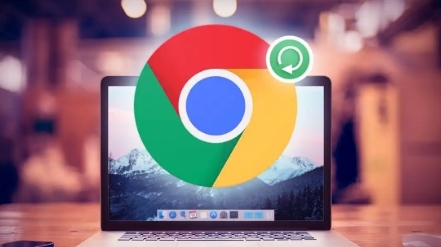
一、清除浏览数据
1. 打开Chrome浏览器:在你的计算机上启动Google Chrome浏览器。
2. 访问历史记录:点击浏览器右上角的三个点(菜单按钮),选择“历史记录”选项。在弹出的菜单中,选择“清除浏览数据”。
3. 选择数据类型:在清除浏览数据对话框中,你可以选择清除浏览历史记录、下载历史记录、Cookie及其他网站数据等。根据你的需求,勾选相应的选项。
4. 设置时间范围:在“时间范围”下拉菜单中,选择你想要清除的数据时间范围。你可以选择“全部时间”、“过去一小时”、“过去24小时”等选项。
5. 清除数据:点击“清除数据”按钮,Chrome浏览器将会按照你的设置清除相应的浏览数据。
二、启用隐身模式
1. 打开新的隐身窗口:点击浏览器右上角的三个点(菜单按钮),选择“新建隐身窗口”或“新建隐身标签页”。这将打开一个新的无痕窗口或标签页。
2. 在隐身模式下浏览:在隐身模式下,Chrome浏览器不会保存你的浏览历史记录、Cookie等信息。当你关闭隐身窗口时,所有相关的浏览数据将被自动清除。
三、管理Cookie设置
1. 访问设置页面:点击浏览器右上角的三个点(菜单按钮),选择“设置”选项。这将打开Chrome的设置页面。
2. 找到隐私和安全设置:在设置页面中,向下滚动并找到“隐私和安全”部分。点击该部分中的“Cookie和其他站点数据”选项。
3. 调整Cookie设置:在Cookie和其他站点数据设置页面中,你可以选择允许所有Cookie、阻止所有Cookie或仅允许特定网站的Cookie。根据你的需求,调整相应的设置。
四、使用安全DNS服务
1. 选择合适的安全DNS服务提供商:市面上有很多提供安全DNS服务的公司,如Cloudflare、Google Public DNS等。你可以根据自己的喜好选择一个可靠的安全DNS服务提供商。
2. 配置Chrome浏览器使用安全DNS:打开Chrome浏览器的设置页面,找到“高级”部分。在高级设置中,找到“隐私和安全”部分,并点击其中的“安全”选项。在安全设置页面中,你可以找到“使用安全DNS”选项。启用该选项后,选择你之前选择的安全DNS服务提供商。
五、安装扩展程序增强隐私保护
1. 访问Chrome网上应用店:打开Chrome浏览器,访问Chrome网上应用店。
2. 搜索隐私保护扩展程序:在搜索框中输入“隐私保护”,找到相关的扩展程序。例如,“AdBlock”可以阻止广告跟踪,“HTTPS Everywhere”可以加密与网站的通信等。
3. 安装扩展程序:点击你想要安装的扩展程序,然后点击“添加到Chrome”按钮进行安装。安装完成后,根据需要配置扩展程序的设置。
综上所述,通过清除浏览数据、启用隐身模式、管理Cookie设置、使用安全DNS服务以及安装隐私保护扩展程序等方法,你可以在Chrome浏览器中增强隐私保护措施,确保你的上网行为更加安全和私密。